지난 12월 선보인 에어팟은 애플의 완전무선 이어폰으로 내부에 W1 칩이 내장돼 있어 기기 간 간편한 페어링이 가능하다.
AirPod는 마법처럼 작동하며 설정은 쉽지만 이번 크리스마스에 AirPod를 받은 모든 사용자에게 프로세스가 직관적이지 않을 수 있으므로 빠르고 소화하기 쉬운 지침을 공유하고자 합니다.

- 포장에서 AirPods를 꺼냅니다.
- AirPods는 AirPods 케이스에 그대로 두십시오.
- 전원 켜기 아이폰 또는 아이패드 , 잠금을 해제하고 홈 화면(메인 앱 화면이라고도 함)으로 이동합니다.
- AirPods 케이스의 뚜껑을 엽니다.
- 뚜껑이 열린 상태로 AirPods 케이스를 iPhone 또는 iPad.
- iOS 기기가 AirPod를 인식하고 AirPod를 연결하기 위한 팝업이 표시됩니다.
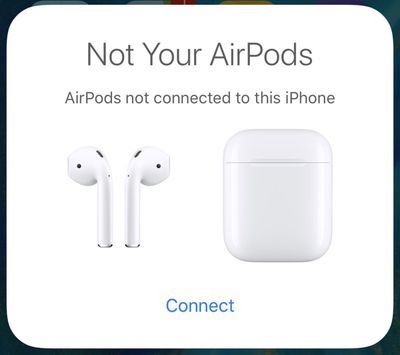
- '연결'을 탭합니다.
- AirPods 케이스의 뒤로 버튼을 길게 누르라는 지시가 표시됩니다.
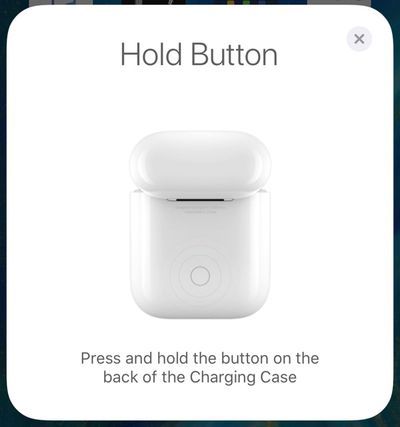
- 몇 초 동안 누르면 iPhone '연결 중'으로 변경됩니다.
- 연결이 완료되면 팝업에 AirPod와 케이스의 배터리 수명이 표시됩니다.
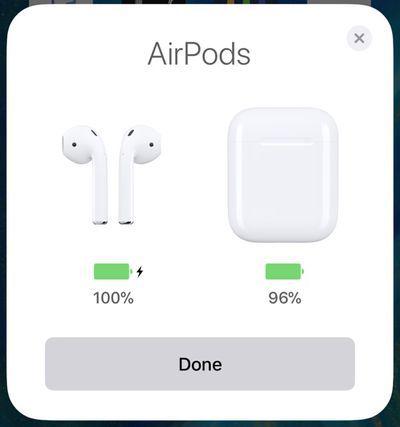
그게 전부입니다. 이 설정 프로세스가 완료되면 케이스 덮개를 열 때마다 AirPod가 iOS 기기와 다시 페어링됩니다. 이 재 페어링 프로세스는 몇 초 밖에 걸리지 않으므로 AirPod를 꺼낼 때마다 기본적으로 사용할 준비가 된 것입니다.
AirPod는 iCloud 계정에 연결되어 있으므로 한 기기와 쌍으로 연결하면 다른 기기에서 AirPod가 존재함을 알 수 있습니다. AirPods가 iCloud로 로그인한 모든 기기에 나열되는 표준 Bluetooth 설정 옵션을 통해 기기 간 연결을 전환할 수 있습니다. 계정.

iOS 기기에서 설정 --> Bluetooth로 이동하여 'AirPods'를 탭합니다. Mac의 경우 상태 표시줄에서 Bluetooth 아이콘을 클릭하고 AirPods를 선택한 다음 '연결'을 선택합니다. 에 애플 TV , 설정 앱을 열고 '비디오 및 오디오'를 선택하고 '오디오'까지 아래로 스크롤한 다음 '오디오 출력'을 선택하고 AirPods를 선택합니다.
iOS 기기의 경우 제어 센터에서 지금 재생 중 위젯을 사용하여 AirPods를 선택할 수도 있고, Apple TV에서는 메인 Apple TV 오디오 옵션에 대한 바로 가기를 불러오는 화면.
업데이트: 일부로 영원한 포럼 회원은 iCloud에 로그인한 iOS 기기와 페어링할 때 지적했습니다. 계정에서는 버튼을 누르는 단계가 필요하지 않을 수 있습니다. 이 상황에서 iPhone 또는 iPad.

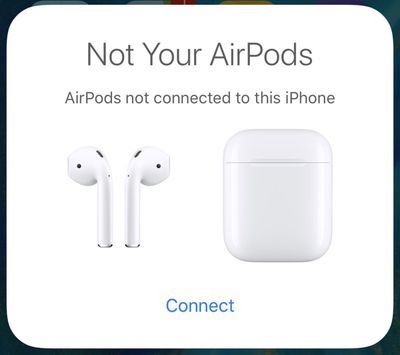
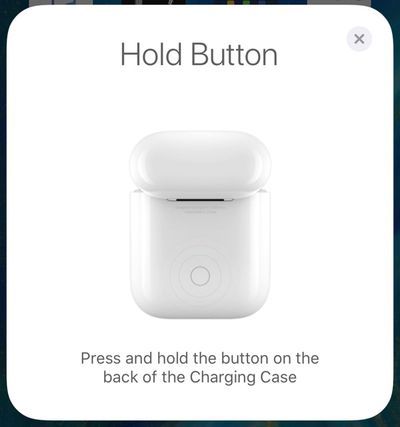
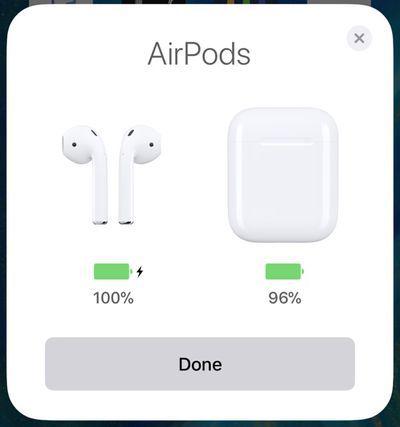
인기 게시물